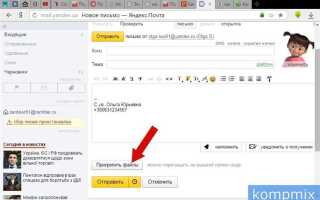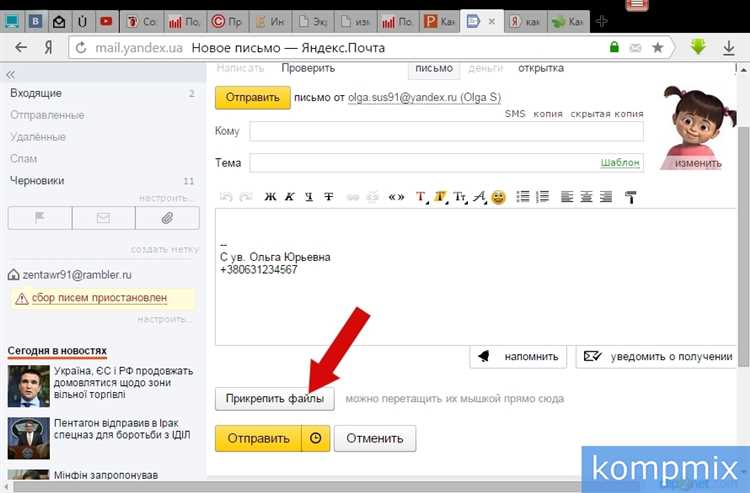
Создание группы контактов в Яндекс Почте позволяет эффективно организовывать переписку с несколькими людьми сразу, что удобно для рабочих или личных целей. Это может быть полезно, например, для отправки одинаковых сообщений коллегам или друзьям без необходимости вручную вводить адреса каждый раз.
Для создания группы контактов в Яндекс Почте необходимо перейти в раздел Контакты и выбрать пункт Создать группу. После этого вы сможете ввести название группы и добавить в неё нужные адреса, которые уже присутствуют в вашем списке контактов. Важно, что добавление новых контактов в группу можно осуществлять как вручную, так и с помощью импорта из других сервисов.
Удобство использования таких групп заключается в том, что их можно применять не только при отправке писем, но и для создания фильтров и меток для сортировки сообщений. Если вы активно используете Яндекс Почту, создание групп значительно ускоряет работу и избавляет от необходимости повторно вводить один и тот же список адресов.
Шаг 1: Открытие Яндекс Почты и переход в раздел «Контакты»
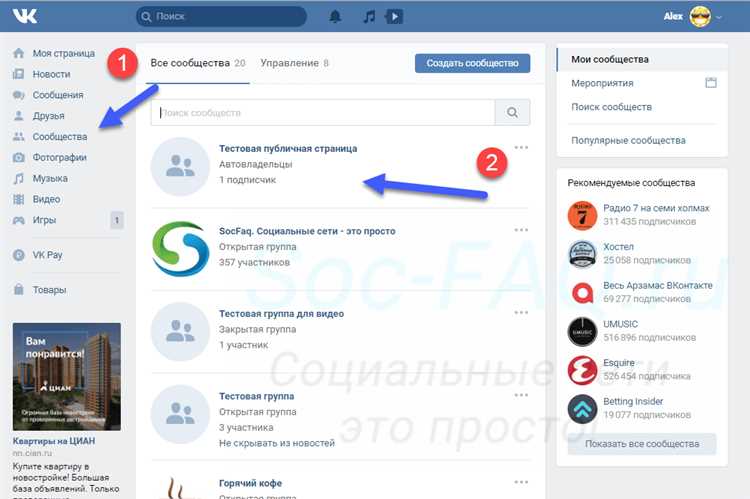
Для начала откройте браузер и перейдите на сайт Яндекс Почты по адресу mail.yandex.ru. Введите свой логин и пароль для входа в почтовый ящик. Если авторизация прошла успешно, вы окажетесь на главной странице Яндекс Почты.
Далее в верхней части экрана найдите иконку с изображением трех горизонтальных линий (меню), которая расположена рядом с логотипом Яндекса. Нажмите на эту иконку, чтобы открыть дополнительные разделы.
В появившемся меню выберите раздел «Контакты». Это откроет интерфейс управления вашими контактами, где можно добавлять новые контакты, редактировать существующие или создавать группы.
Если раздел «Контакты» не отображается в меню, возможно, потребуется сначала обновить страницу или выполнить вход в Яндекс Почту через стандартную версию интерфейса, а не мобильную.
Шаг 2: Выбор опции создания новой группы контактов
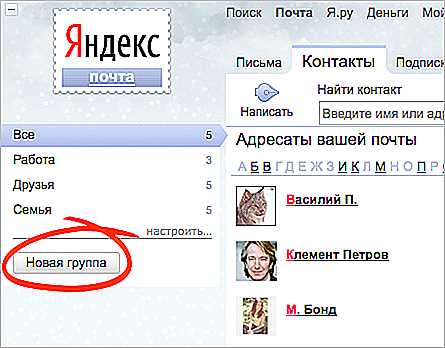
Для того чтобы создать новую группу контактов в Яндекс Почте, откройте раздел «Контакты» через меню на главной странице почтового ящика. Далее, выполните следующие действия:
- Нажмите на кнопку «Создать группу» в верхней части экрана.
- Откроется окно с предложением выбрать название для вашей группы. Укажите имя, которое будет легко запомнить и связать с целью создания группы.
- После ввода имени, подтвердите создание группы, нажав кнопку «Создать».
Не забывайте, что имя группы должно быть уникальным и не совпадать с другими существующими группами в вашем аккаунте, чтобы избежать путаницы.
При создании группы контактов вы сразу сможете добавить в неё людей, выбрав их из списка. Однако, на этом этапе можно просто создать пустую группу и добавить контакты позже.
После завершения этого шага, ваша новая группа будет отображаться в списке доступных групп для дальнейшей работы с контактами.
Шаг 3: Ввод имени группы и добавление контактов

В этом шаге необходимо задать имя вашей новой группы и выбрать контакты, которые будут в неё добавлены. Начните с ввода уникального и понятного названия для группы в поле «Имя группы». Это поможет легко идентифицировать её в будущем.
После этого нажмите на кнопку «Добавить контакт» и выберите людей, которых хотите включить. Вы можете использовать строку поиска для быстрого нахождения нужных контактов. Если вы хотите добавить несколько адресов, просто продолжайте выбирать их из списка или используйте флажки рядом с именами.
После того как все нужные контакты добавлены, подтвердите выбор, нажав на кнопку «Готово». Теперь ваша группа будет сохранена, и вы сможете использовать её для быстрого отправления сообщений нескольким людям одновременно.
Шаг 4: Редактирование и удаление участников из группы
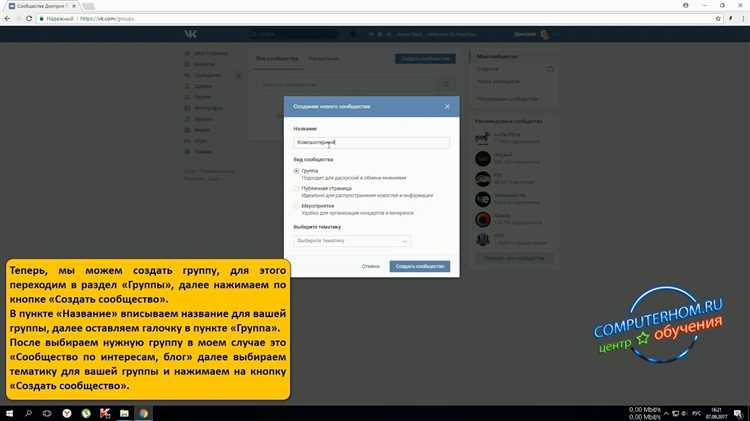
Чтобы отредактировать список участников группы в Яндекс Почте, откройте нужную группу в разделе «Контакты». Для этого перейдите в меню «Группы» и выберите группу, которую хотите изменить.
Для изменения информации о пользователе в группе, кликните по его имени. В открывшемся окне можно редактировать поля, такие как имя, фамилия, адрес электронной почты и другие контактные данные. После внесения изменений не забудьте нажать кнопку «Сохранить».
Для удаления участника из группы, снова откройте нужную группу, найдите имя пользователя в списке участников и кликните на значок корзины рядом с его контактной информацией. Подтвердите удаление, и участник будет исключен из группы.
Если вы хотите удалить группу целиком, выберите её в списке, затем в меню группы найдите пункт «Удалить группу». Это действие удалит всех участников и саму группу.
Шаг 5: Использование группы для отправки писем

После того как вы создали группу контактов, отправка писем становится значительно проще. Вместо того чтобы добавлять каждого получателя по отдельности, достаточно выбрать созданную группу. Это особенно удобно для рассылок или регулярных уведомлений.
Для отправки письма группе, откройте форму нового письма в Яндекс Почте и в поле Кому начните вводить название группы. Система автоматически подставит нужную группу из вашего списка контактов. Вы также можете добавить дополнительные получатели вручную, если потребуется.
Важно помнить, что при использовании группы для рассылок все участники группы не видят друг друга, так как Яндекс Почта отправляет письмо каждому получателю индивидуально. Это позволяет сохранить конфиденциальность адресатов.
Если вам нужно отправить письмо группе, которая будет регулярно обновляться, например, при добавлении новых контактов, обновите состав группы перед каждым отправлением, чтобы включить всех актуальных участников.
Для облегчения управления группами, используйте функцию поиска и фильтрации контактов по группам. Это поможет быстро находить нужную группу, особенно если их у вас много.
Для рассылки сообщений на несколько групп одновременно, добавьте их поочередно в поле Кому, или используйте функцию копирования и вставки адресов. Важно проверять, чтобы не было лишних пробелов или ошибок при вводе, иначе письмо не будет отправлено всем выбранным получателям.
Шаг 6: Управление группами и настройка уведомлений
После того как вы создали группу контактов в Яндекс Почте, важно настроить параметры управления и уведомлений для более удобного взаимодействия. Это позволит вам эффективно работать с группами и не пропустить важные сообщения.
Управление группами осуществляется через меню «Контакты». Для изменения состава группы откройте её и выберите «Редактировать». Здесь вы можете добавить или удалить контакты. Если нужно изменить имя группы, просто введите новое в соответствующем поле.
Для удаления группы перейдите в её настройки и нажмите «Удалить группу». Обратите внимание, что это действие не затронет сами контакты, они останутся в вашем аккаунте, но группа будет удалена.
Настройка уведомлений позволяет вам контролировать, как вы будете получать уведомления о новых письмах в группах. Перейдите в «Настройки» и выберите раздел «Уведомления». В этом разделе можно настроить уведомления для каждой группы отдельно: например, получать уведомления о новых письмах только от определённых пользователей или по определённым темам.
Для того чтобы отключить уведомления, снимите галочку с нужной опции. В случае, если вы хотите получать уведомления о каждом письме в группе, активируйте соответствующую настройку.
Групповые метки – ещё один полезный инструмент для управления. С помощью меток можно сортировать письма, поступающие в группы, по категориям. Это удобно для фильтрации сообщений по важности или тематике. Для добавления метки откройте настройки группы и выберите «Добавить метку». Укажите название метки и сохраните изменения.
Настройте уведомления и управление группами так, чтобы не отвлекаться на ненужные письма и всегда быть в курсе важной информации.
Вопрос-ответ:
Как создать группу контактов в Яндекс Почте?
Чтобы создать группу контактов в Яндекс Почте, откройте раздел «Контакты» в вашем почтовом аккаунте. Затем нажмите на кнопку «Создать группу». Укажите название группы и добавьте нужные контакты, выбрав их из списка ваших записей. После этого сохраните изменения, и группа будет готова к использованию.
Можно ли создать группу контактов для отправки писем сразу нескольким людям?
Да, создание группы контактов в Яндекс Почте удобно для массовых рассылок. После создания группы вы можете выбрать её при написании письма. Все участники группы получат ваше сообщение, и вам не нужно будет вводить каждый адрес вручную.
Как добавить новых людей в уже существующую группу контактов?
Чтобы добавить новых людей в уже созданную группу, откройте «Контакты», найдите нужную группу, затем нажмите на неё. В открывшемся окне нажмите «Добавить контакт», выберите нужных людей и сохраните изменения. Контакты будут добавлены в группу.
Можно ли удалить группу контактов в Яндекс Почте?
Да, вы можете удалить группу. Для этого зайдите в раздел «Контакты», выберите нужную группу, откройте её, а затем нажмите на кнопку «Удалить группу». После этого она будет полностью удалена, и вы не сможете использовать её для отправки писем.
Как изменить название группы в Яндекс Почте?
Если вы хотите изменить название группы, откройте «Контакты», выберите нужную группу и откройте её настройки. Найдите поле для названия группы, измените его и сохраните изменения. Новое название будет отображаться в вашем списке контактов.